 EeJava官方版是一款专业性很强的Java中文编程软件,EeJava电脑版可编译Java窗口程序,并且软件是基于JavaFX
JavaWeb研究开发的,EeJava是完全面向对象的编程语言,并且软件支持中英文双语关键字和广泛使用属性表。
EeJava官方版是一款专业性很强的Java中文编程软件,EeJava电脑版可编译Java窗口程序,并且软件是基于JavaFX
JavaWeb研究开发的,EeJava是完全面向对象的编程语言,并且软件支持中英文双语关键字和广泛使用属性表。
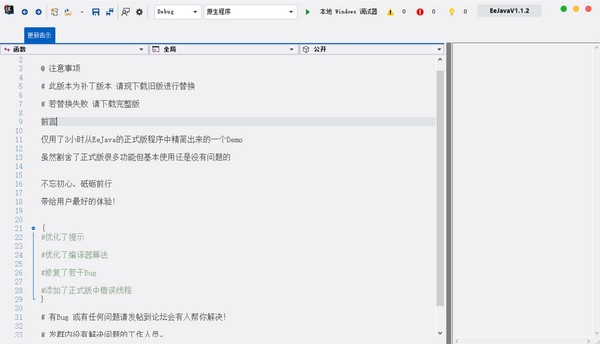
软件特色
EeJava官方版广泛使用属性表
类自然语言编程
多层嵌套注释
多返回值
嵌入类型
嵌入方法
属性方法和事件方法
软件功能
参数默认值和参数扩展
xx类型自动转换
动态类型和弱类型
三联判断表达式
交换操作符
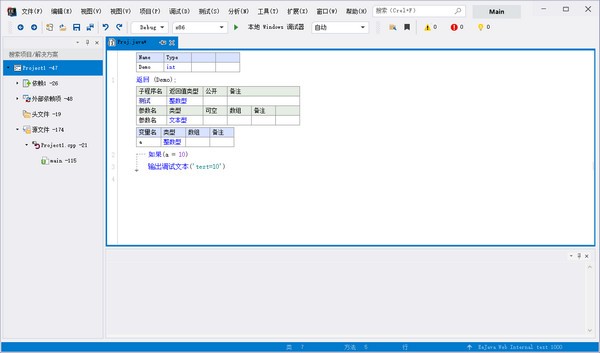
使用说明
新手入门软件配置教程
将下载的 jdk JRE 替换软件目录中的 JDK JRE
配置环境变量
1.安装完成后,右击 我的电脑 ,点击 属性 ,选择 高级系统设置
2.选择 高级 选项卡,点击 环境变量
在 系统变量 中设置 3 项属性,JAVA_HOME、PATH、CLASSPATH(大小写无所谓),若已存在则点击 编辑 ,不存在则点击 新建 。
注意:如果使用 1.5 以上版本的 JDK,不用设置 CLASSPATH 环境变量,也可以正常编译和运行 Java 程序。
变量设置参数如下:
变量名:JAVA_HOME
变量值:C:Program Files (x86)JavaJDK // 要根据自己的实际路径配置
变量名:CLASSPATH
变量值:.;%JAVA_HOME%libdt.jar;%JAVA_HOME%libtools.jar; //记得前面有个"."
变量名:Path
变量值:%JAVA_HOME%bin;%JAVA_HOME%jrebin;
JAVA_HOME 设置
PATH设置
注意:在 Windows10 中,Path 变量里是分条显示的,我们需要将 %JAVA_HOME%bin;%JAVA_HOME%jrebin; 分开添加,否则无法识别:
%JAVA_HOME%bin;
%JAVA_HOME%jrebin;
更多内容可参考:Windows 10 配置Java 环境变量
CLASSPATH 设置
配置完成后,你可以启动 Ee Java 来编写代码,它会自动完成java环境的配置。
测试JDK是否安装成功
1、" 开始 " -> " 运行 " , 键入 " cmd "
2、键入命令: java -version、java、javac 几个命令,出现以下信息,说明环境变量配置成功;
Java(TM) SE Runtime Environment (build 1.8.0_144-b01)
Java HotSpot(TM) 64-Bit Server VM (build 25.144-b01, mixed mode)
更新日志
优化软件更新问题
右键菜单优化
弹出控制台优化

 JetBrains PhpStorm 最新版 v2020.2.1
JetBrains PhpStorm 最新版 v2020.2.1
 PyCharm 专业版 v2023.1.1
PyCharm 专业版 v2023.1.1
 Rider 2019 最新版
Rider 2019 最新版
 UltraEdit 官方版 v29.00
UltraEdit 官方版 v29.00
 phpstorm 2019 官方版
phpstorm 2019 官方版
 IDM UEStudio 中文版 v19.20.0.38
IDM UEStudio 中文版 v19.20.0.38




























